Infront Professional Terminal
Informationen für IT Administratoren
Installation des Infront Professional Terminals
Dies ist das Installationsprogramm, das von den meisten normalen Benutzern verwendet wird, die Infront auf ihrem eigenen Computer installieren möchten.
Der Benutzer muss kein Administrator sein, um die Software zu installieren, aber er muss ein Administrator sein, um bestehende Installationen von Infront mit einer Version kleiner als 7.1 zu deinstallieren.
Nur zum Herunterladen aus dem Internet verfügbar:
Netzwerk-Installationsprogramm (.msi)
Dies ist kein Installationsprogramm, das normale Benutzer verwenden sollten (obwohl es nicht schadet). Sie ist für IT-Administratoren gedacht, die das Terminal für alle Benutzer in einem lokalen Netzwerk bereitstellen müssen.
Wenn das MSI-Installationsprogramm ausgeführt wird, scheint es nichts zu tun. Es entpackt jedoch das (.exe)-Installationsprogramm und registriert eine Aufgabe, die es das nächste Mal ausführt, wenn sich ein normaler Benutzer auf dem Rechner anmeldet. Dann wird das (.exe)-Installationsprogramm ausgeführt, installiert wie gewohnt und führt das Infront-Terminal aus.
Aktualisierung des Infront Professional Terminals
Netzwerk-Installationsprogramm (.msi)
Wenn Benutzer im lokalen Netzwerk ältere Versionen von Infront installiert haben (5.x, 6.x, 7.0.x), wird empfohlen, das MSI-Deinstallationsprogramm (das ältere Versionen von Infront deinstalliert) gleichzeitig mit dem MSI-Installationsprogramm auszuführen.
Netzwerk-Installationsprogramm (.msi)
Netzwerk-Deinstallationsprogramm (.msi)
Hinweis: Wenn ein Administrator das Deinstallationsprogramm nicht in den Rollout einbezieht, werden Benutzer von Infront 5.x, 6.x, 7.0.x feststellen, dass sowohl das alte Symbol als auch das neue Symbol auf dem Desktop und im Startmenü (beide standardmäßig "Infront" genannt) vorhanden sind. Der Benutzer braucht dann möglicherweise die Hilfe seines Administrators, um die ältere Version zu deinstallieren.
Nachdem das Installationsprogramm für einen Benutzer auf eine der beiden oben genannten Arten ausgeführt wurde, sollte es nicht mehr notwendig sein, das vollständige Erstinstallationsprogramm erneut auszuführen (obwohl es nicht schadet, dies zu tun). Stattdessen wird das Infront-Terminal über neue Versionen von den Infront-Servern benachrichtigt und aktualisiert sich bei Bedarf nach jeder Anmeldung automatisch.
Bitte wenden Sie sich an Infront, wenn Sie die automatische Aktualisierung für die von Ihnen verwalteten Benutzer deaktivieren möchten.
Technische Informationen
- Frühere Versionen des Terminals (7.0 und früher) erforderten zur Installation Administratorrechte und wurden in "C:\Program Files (x86)\Ontrade" installiert.
- Nach der Deinstallation von 7.0 ist dieser Ordner nun leer oder entfernt. Dies ist normal.
- Die neue Version 7.1 erfordert keine Administratorrechte für die Installation und wird in "C:\Benutzer\%USERNAME%\AppData\Local\Ontrade" mit einem Unterordner für die Version installiert.
Beispiel:
Das Deinstallationsprogramm entfernt die alte Version und auch die alten Infront-Verknüpfungen, die zum Ordner "C:\Programme (x86)\Ontrade" führen.

Ab Version 7.1+ erstellt das Installationsprogramm neue Infront-Verknüpfungen, die in den AppData-Ordner gehen. Beachten Sie, dass die Verknüpfungen Update.exe mit Befehlszeilenparametern starten, um Ontrade.exe zu starten, und dass der Startordner auf den Ordner mit der neuesten Version eingestellt ist, etwa so:
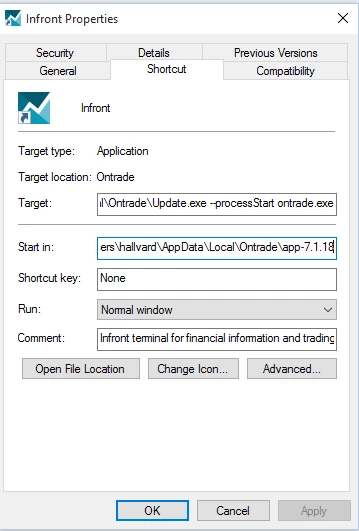
Wenn es ausgeführt wird, prüft das Infront-Terminal den Server auf die neueste verfügbare Version. Wenn ein Upgrade mit Fehlerbehebungen verfügbar ist, wird es automatisch heruntergeladen und im Hintergrund in einen neuen Versionsordner installiert. Die Infront-Verknüpfungen werden ebenfalls mit dem Ordner der neuen Version als Startordner aktualisiert. Wenn der Benutzer das nächste Mal das Infront-Terminal neu startet, wird die neue Version mit Fehlerbehebungen und Verbesserungen ausgeführt.
Das Analytics-Excel-Add-in
Das Excel-Add-In kann von einem Standardbenutzer ohne Administratorrechte ausgeführt werden. Microsoft Excel muss vor der Installation des Add-Ins geschlossen werden.
Das Infront Excel Add-in kann im Servermodus bereitgestellt werden.
Dieses Paket sollte von Windows-Administratoren zur Installation verwendet werden:
- Unter "Programme" für einen einzelnen Desktop.
- Auf einem im Netzwerk freigegebenen Ordner für eine Gruppe von Benutzern.
- In einer Windows-Mehrbenutzerumgebung, wie Azure, Citrix...
